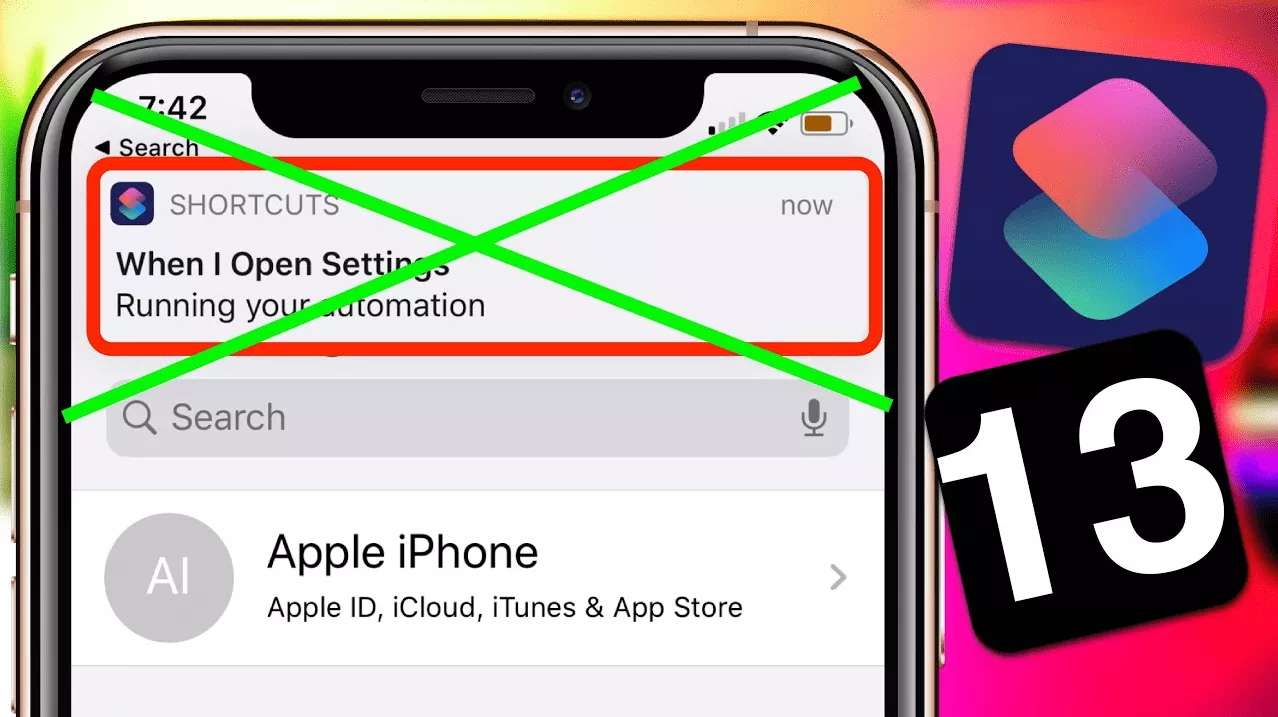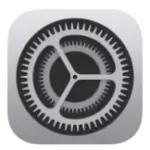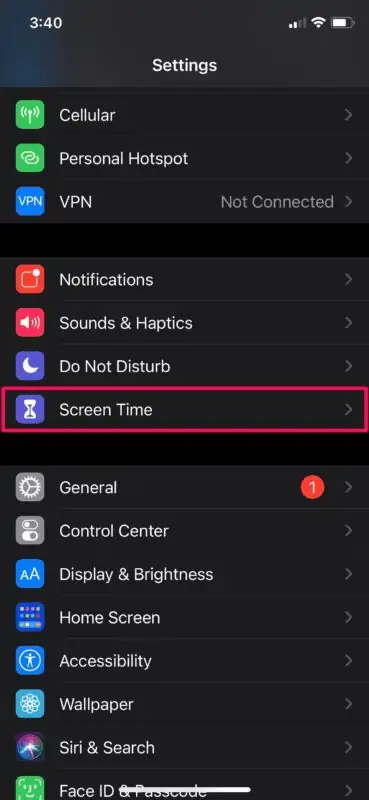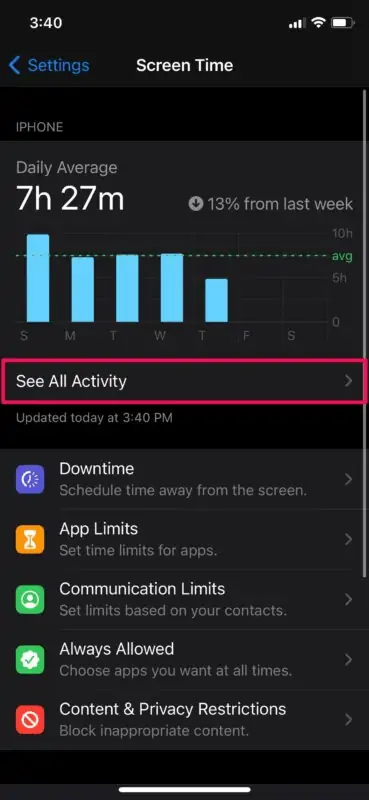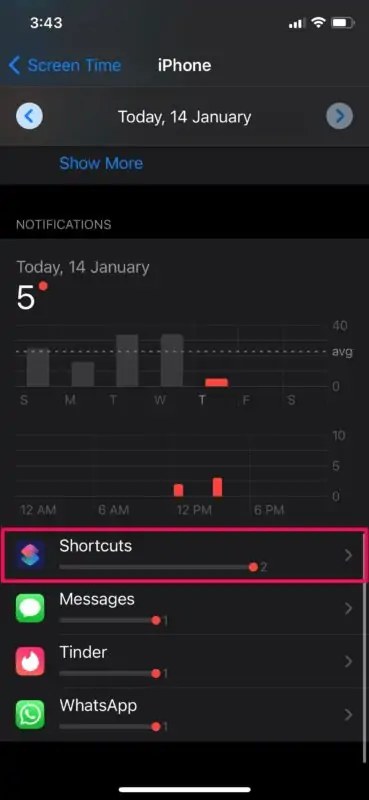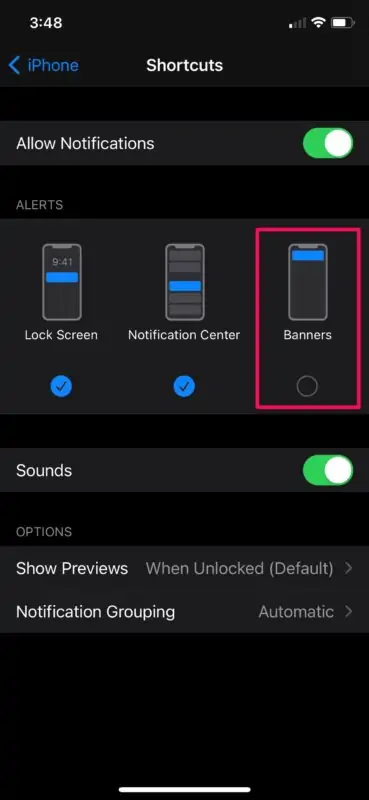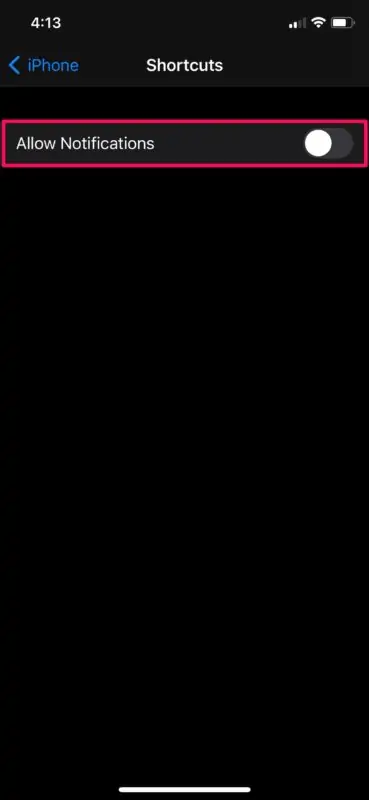اپلیکیشن Shortcuts که از اپهای اصلی آیفون و آیپد است، حین انجام فرآیندهایی که برنامهریزی کردهاید، نوتیفیکیشنی در بالای صفحه نمایش میدهد. نمایش نوتیفیکیشن معمولاً مفید است اما شاید از افرادی هستید که نمیخواهید مرتباً نوتیفیکیشن تکراری در بالای صفحه ببینید یا برای حفظ حریم خصوصی، ترجیح میدهید نوتیفیکیشنی در صفحهی قفل ظاهر نشود! در این صورت میتوانید نمایش نوتیفیکیشنهای مربوط به این اپ را غیرفعال کنید.
در این مقاله نحوهی جلوگیری از نمایش نوتیفیکیشن حین اجرا شدن شورتکاتها توسط اپ شورتکاتس آیفون و آیپد را بررسی میکنیم.
اگر با اپلیکیشن شورتکاتس و قابلیتهای گسترده و جالب آن آشنایی ندارید، شما را به مطالعه کردن مطلب زیر دعوت میکنیم. این اپ یکی از بهترین اپهایی است که تاکنون اپل برای iPhone و iPad منتشر کرده است.
نمایش نوتیفیکیشن حین اجرا کردن فرآیندهای تعریف شده در اپلیکیشن شورتکاتس، معمولاً مفید است و کاربر متوجه میشود که در گوشی یا تبلت وی، دقیقاً چه اتفاقاتی میافتد. اما برای افراد حرفهای که دقیقاً به استفاده از آیفون یا آیپد خویش مسلط هستند، نمایش نوتیفیکیشنهای تکراری مربوط به یک اپ خاص، نوعی مزاحمت محسوب میشود. خوشبختانه میتوانید نوتیفیکیشنهای اپلیکیشن Shortcuts را غیرفعال کنید. در ادامه روش کار را بررسی میکنیم.
نحوهی غیرفعال کردن نوتیفیکیشنهای اپ Shortcuts
برای غیرفعال کردن نوتیفیکیشنهای این اپلیکیشن خاص یا هر اپ دیگری، میتوانید به اپ تنظیمات iOS یا iPadOS مراجعه کنید. لذا ابتدا روی آیکون اپ Settings در صفحهی کتابخانهی اپها یا در یکی از صفحات خانه تپ کنید.
در تنظیمات گزینهی Screen Time را لمس کنید. البته اگر تاکنون از قابلیت اسکرین تایم استفاده نکرده باشید، میبایست دستوراتی که روی صفحه ارایه میشود را دنبال کنید و ستاپ اولیهی آن را انجام دهید. این قابلیت برای محدود کردن استفاده از گوشی و تبلت طراحی شده و به عنوان مثال میتوانید استفاده از اپ دوربین را ممنوع کنید!
پس از ستاپ اولیه، روی گزینهی See All Activity تپ کنید.
گام بعدی تپ روی دستهی Notifications است. در صفحهی بعدی روی گزینهی Shortcuts تپ کنید. البته اگر این گزینه را نمیبینید، ابتدا روی گزینهی نمایش بیشتر یا Show More در پایین لیست اپها تپ کنید.
حال میتوانید نمایش نوتیفیکیشنهای بنری اپ Shortcuts در بالای صفحه را غیرفعال کنید. برای این منظور گزینهی Banners را لمس کنید. اما ۲ گزینهی دیگر:
- اگر نمیخواهید نوتیفیکیشنی در صفحهی قفل نمایش داده شود، گزینهی Lock Screen را غیرفعال کنید.
- برای غیرفعال کردن نوتیفیکیشنهای شورتکاتس در پنل نوتیفیکیشنها، گزینهی وسطی یعنی Notification Center را غیرفعال کنید.
دقت کنید که نیازی به غیرفعال کردن هر سه گزینه نیست. در صورت نیاز میتوانید سوییچ Allow Notifications را در وضعیت خاموش قرار دهید تا همهی انواع نوتیفیکیشنهای این اپ غیرفعال شود.
به این ترتیب از این پس اپ شورتکاتس نوتیفیکیشنی حین اجرا کردن امور تعریف شده در آن نمایش نمیدهد.
دقت کنید که روشی که در این مقاله مطرح کردیم، تا زمانی جواب میدهد که آیفون یا آیپد شما خاموش و روشن شود. در واقع با خاموش و روشن شدن گوشی یا تبلت، تنظیماتی که انجام دادهاید به صورت خودکار ریست میشود.
متأسفانه در زمان نگارش این مقاله، روش دیگری برای غیرفعال کردن نوتیفیکیشنهای اپلیکیشن Shortcuts در سیستم عامل iOS و iPadOS پیشبینی نشده است اما امیدواریم که در آیندهی نزدیک، اپل گزینهای برای محدود کردن نوتیفیکیشنهای این اپ اضافه کند.
osxdailyسیارهی آیتی